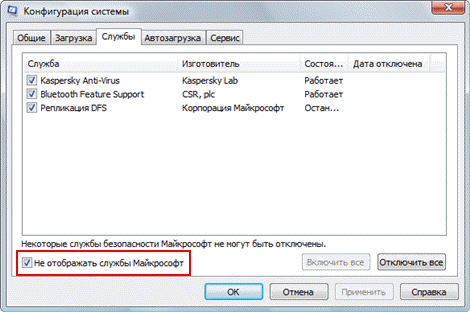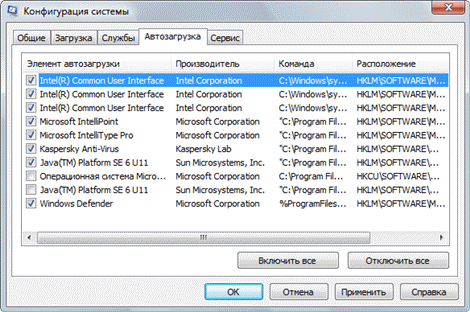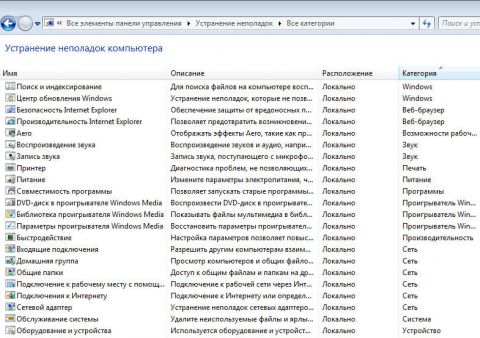Как определить, является проблема системной или вызвана сторонним приложением/службойВыполните загрузку в безопасном режиме. Если проблема не наблюдается, проблема кроется в сторонней службе или программе. В этом случае выполните следующие действия. Пуск - Поиск / Выполнить - msconfig - ОК и перейдите на вкладку Службы. Установите флажок Не отображать службы Microsoft. Далее действуйте методом "половинного деления". Включите половину служб и снова перезагрузитесь. Если проблема не появляется, причина в оставшихся отключенных службах. Если проблема воспроизводится, причина во включенных службах - отключите половину из них и снова перезагрузитесь. Действуя таким образом, вы сможете выявить службу, являющуюся причиной проблемы, и определить программу, которой она принадлежит. Далее можно порекомендовать лишь обновление программы до последней версии или ее удаление. Аналогичным образом можно поступить на вкладке Автозагрузка.
Здесь тоже не следует отключать пункты, производителем которых является Microsoft. Отключение программ других производителей может привести к неправильной работе устройств в том случае, если вы отключите их драйверы. Поэтому программы производителей вашего аппаратного обеспечения (например, Intel) лучше не отключать, либо отключать в самую последнюю очередь. Если эти действия не помогут устранить проблему, следуйте рекомендациям по устранению проблем путем "чистого" запуска: KB316434 (Windows XP) | KB929135 (Windows Vista). Причем в статье для Windows XP приводится больше вариантов, которые можно применять и к Windows Vista. Как выполнить проверку и диагностику жесткого дискаСм. Проверка и диагностика жесткого диска Как выполнить проверку оперативной памятиСм. Диагностика оперативной памяти и Выявление проблем с оперативной памятью средствами Windows 7 Как выполнить проверку установленных в системе драйверовСм. Использование средства проверки драйверов Windows Как использовать встроенные средства устранения неполадок Windows 7Откройте Пуск - Поиск - Устранение неполадок, либо введите в поиск control /name Microsoft.Troubleshooting и нажмите Enter. Чтобы отобразить все тесты, щелкните Просмотр всех категорий в левой панели. Найдя подходящий тест, запустите его и следуйте указаниям мастера. Если проблему не удалось устранить, сохраните отчет - он пригодится вам при обращении на форум с вопросом. Подробнее об устранении неполадок читайте здесь.
Теги:
FAQ, Windows 7, диагностика.
Комментарии посетителей
21.02.2011/22:38
bosak
подскажите, в чем может быть проблема. частые перезагрузки виндоус 7 ( в день до 2-5 раз). В журнале просмотра проблем и стабильности работы компьютера написано следующее: Описание Компьютер был перезагружен после критической ошибки. Код ошибки: 0x0000001e (0x0000000000000000, 0x0000000000000000, 0x0000000000000000, 0x0000000000000000). Дамп памяти сохранен в: C:\Windows\MEMORY.DMP. Код отчета: 022111-13930-01. И такое: Описание Компьютер был перезагружен после критической ошибки. Код ошибки: 0x0000003b (0x00000000c0000005, 0xfffff88004026d26, 0xfffff88006c6d400, 0x0000000000000000). Дамп памяти сохранен в: C:\Windows\MEMORY.DMP. Код отчета: 022011-14274-01. Ну и такое: Описание Компьютер был перезагружен после критической ошибки. Код ошибки: 0x0000001e (0xffffffffc0000005, 0xfffff880041d9313, 0x0000000000000000, 0xffffffffffffffff). Дамп памяти сохранен в: C:\Windows\MEMORY.DMP. Код отчета: 021111-31371-01. 26.04.2013/21:55
papa6612
Интересно знать,32-х битная семерка меньше нагревает ноутбук,чем 64-х битная? Комментарии отключены. С вопросами по статьям обращайтесь в форум.
|
|